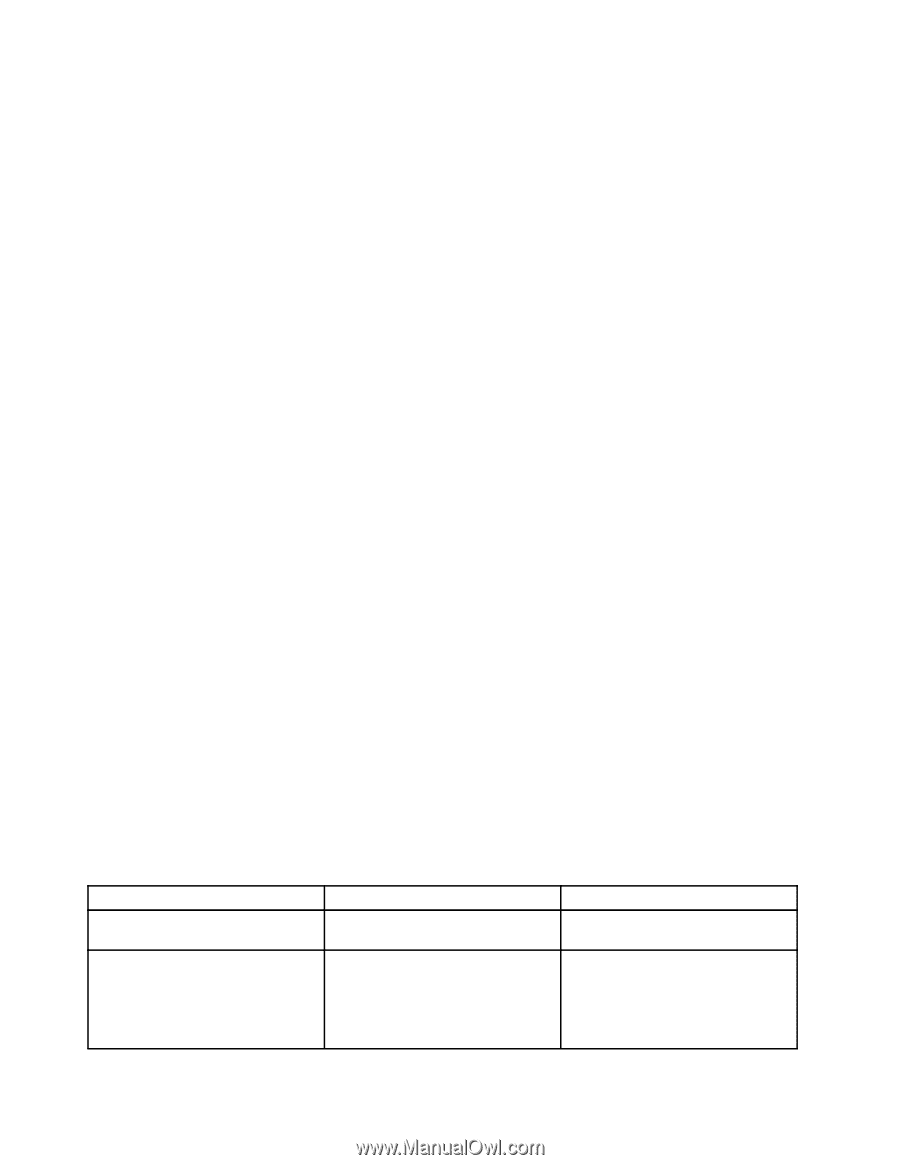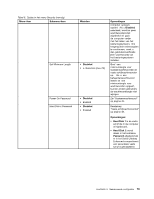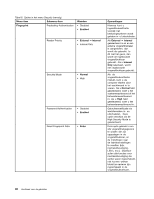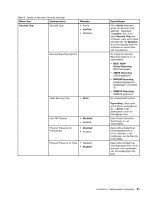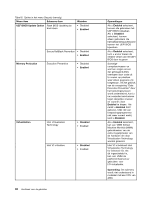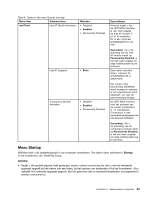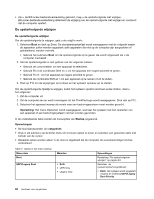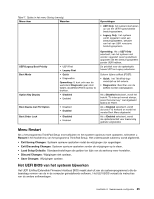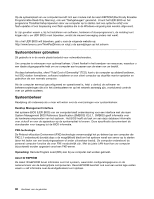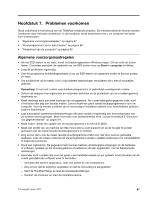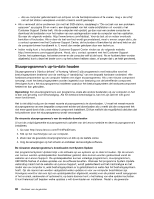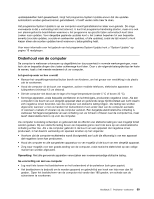Lenovo ThinkPad X1 Carbon (Dutch) User Guide - Page 100
De opstartvolgorde wijzigen, Opmerking, Startup, vetgedrukt
 |
View all Lenovo ThinkPad X1 Carbon manuals
Add to My Manuals
Save this manual to your list of manuals |
Page 100 highlights
• Als u de BitLocker-bestandsversleuteling gebruikt, mag u de opstartvolgorde niet wijzigen. BitLocker-bestandsversleuteling detecteert de wijziging van de opstartvolgorde niet wijzigen en voorkomt dat de computer opstart. De opstartvolgorde wijzigen De opstartvolgorde wijzigen Om de opstartvolgorde te wijzigen, gaat u als volgt te werk: 1. Selecteer Boot en druk op Enter. De standaardopstartlijst wordt weergegeven met de volgorde waarin de apparaten zullen worden opgestart; zelfs apparaten die niet op de computer zijn aangesloten of geïnstalleerd, worden vermeld. • Gebruik het submenu Boot om de opstartvolgorde op te geven die wordt uitgevoerd als u de computer inschakelt . 2. Stel de opstartvolgorde in met gebruik van de volgende toetsen: • Gebruik de cursortoetsen om een apparaat te selecteren. • Gebruik F6 of de combinatie Shift en + om het apparaat een hogere prioriteit te geven. • Gebruik F5 of - om het apparaat een lagere prioriteit te geven. • Gebruik de combinatie Shift en ! om een apparaat op te nemen of uit te sluiten. 3. Druk op F10 om de wijzigingen op te slaan en het systeem opnieuw op te starten. Om de opstartvolgorde tijdelijk te wijzigen, zodat het systeem opstart vanaf een ander station, doet u het volgende: 1. Zet de computer uit. 2. Zet de computer aan en wacht vervolgens tot het ThinkPad-logo wordt weergegeven. Druk dan op F12. 3. Selecteer het apparaat waarop als eerste naar een besturingssysteem moet worden gezocht. Opmerking: Het menu Opstarten wordt weergegeven, wanneer het systeem niet kan opstarten van een apparaat of een besturingssysteem niet kan worden gevonden. In de onderstaande tabel worden de menuopties van Startup opgesomd. Opmerkingen: • De standaardwaarden zijn vetgedrukt. • Druk in elk submenu op de Enter-toets om te kiezen opties te tonen en selecteer een gewenste optie met behulp van de cursor. • Bepaalde opties worden alleen in de menu's afgebeeld als de computer de overeenkomstige functies ondersteunt. Tabel 7. Opties in het menu Startup Menu-item Boot Waarden UEFI/Legacy Boot • Both • UEFI Only • Legacy Only Opmerkingen Raadpleeg "De opstartvolgorde wijzigen" op pagina 84. Selecteer de systeemopstartmogelijkheid. • Both: het systeem wordt opgestart volgens de instelling UEFI/Legacy Boot Priority. 84 Handboek voor de gebruiker